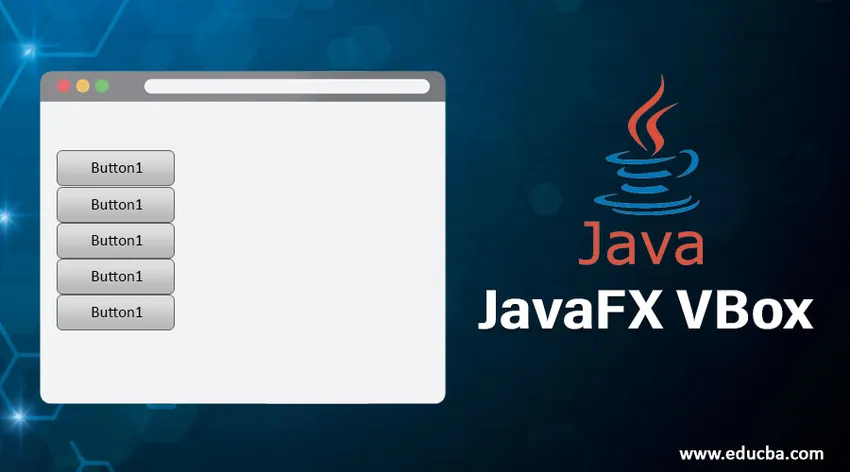
Uvod u JavaFX VBox
U JavaFX-u, VBox je komponenta koja svoj dječji čvor postavlja vertikalno. Ako ima set obloga ili obrub, sadržaj će se prikazati unutar tih umetanja. Štoviše, dodavanjem nove djece postavljaju se ispod prethodnog podređenog čvora. Ako se ne spominju visina i širina, VBox će zadanu veličinu smatrati dječjom širinom i visinom i poravnati je s gornjim lijevim položajem. VBox klasu proširuje klasa Pane i može se instancirati iz klase javafx.scene.layout.VBox.
Konstruktori JavaFX VBox
Za implementaciju VBox-a u Javi mogu se koristiti četiri konstruktora.
- VBox (): Izradit će se izgled s razmakom od 0.
- VBox (dvostruki razmak): Izradit će se izgled s specificiranim razmakom.
- VBox (dvostruki razmak, djeca čvora): Izradit će se izgled s specificiranim čvorovima za razmake i djecu.
- VBox (čvor? Djeca): Izradit će se izgled s navedenim razmakom 0 i podređenim čvorovima.
Svojstva JavaFX VBox
JavaFX VBox ima tri svojstva kao što su,
- poravnanje: Svojstvo koje se koristi za poravnavanje djece koja se nalaze unutar visine i širine VBoxa.
- fillWidth: Promjenjivi čvorovi djece promijenit će se na VBox širinu ili zadržati na željenoj širini postavljanjem ovog svojstva kao istinitim.
- razmak: Postavit će se vertikalni razmak između podređenih čvorova u vboxu.
Top 15 metoda JavaFX VBox-a
Ispod su navedene neke najčešće korištene metode u JavaFX VBoxu:
- clearConstraints (dijete čvora): VBox ograničenja bit će uklonjena iz podređenog čvora.
- computeMinWidth (dvostruka visina): Minimalna širina regije izračunava se ovom metodom.
- computeMinHeight (dvostruka širina): Minimalna visina regije izračunava se ovom metodom.
- getAlignment (): vrijednost svojstva poravnanja bit će vraćena.
- isFillWidth (): vrijednost svojstva fillWidth vratit će se.
- setAlignment (Pos vrijednost): postavit će se vrijednost svojstva poravnanja.
- setSpacing (dvostruka vrijednost): postavit će se vrijednost svojstva razmaka.
- getMargin (Node dijete): vrijednost svojstva margine će se vratiti.
- getSpacing (): vratit će se vrijednost svojstva razmaka.
- getVgrow (Node dijete): vrijednost vgrow svojstva će se vratiti.
- setFillWidth (boolean vrijednost): postavit će se vrijednost svojstva fillWidth.
- spacingProperty (): Postavit će se vertikalni razmak između podređenih čvorova u vboxu.
- setMargin (Nodechild, Insets value): Granica za dijete bit će postavljena u VBox-u.
- computePrefWidth (dvostruka visina): Izračunat će se preferirana širina za regiju koja je potrebna za zadanu visinu.
- computePrefHeight (dvostruka širina): Izračunat će se preferirana visina za regiju koja je potrebna za zadanu širinu.
Programi za implementaciju JavaFX VBox-a
Sada, pogledajmo nekoliko primjera VBoxa s nekim od metoda objašnjenih u gornjem odjeljku.
Primjer 1
Kodirati:
//Java program to create a VBox
import javafx.application.Application;
import javafx.scene.Scene;
import javafx.scene.control.Button;
import javafx.scene.layout.VBox;
import javafx.stage.Stage;
//class that extends Application base class
public class JavaFXVBoxExample extends Application (
//application starts at this point
@Override
public void start(Stage s) throws Exception (
//create button 1
Button b1 = new Button("Sample button 1 for VBox");
Button b2 = new Button("Sample button 2 for VBox");
//create vbox
VBox vb = new VBox();
//create scene
Scene sc = new Scene(vb, 200, 200);
//add them
vb.getChildren().addAll(b1, b2);
//set the scene
s.setScene(sc);
//display the result
s.show();
)
//main method
public static void main(String() args) (
launch(args);
)
)
Izlaz:
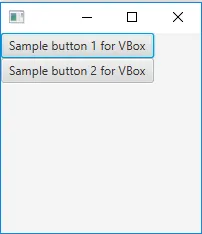
- Najprije se stvaraju 2 gumba b1 i b2 s tekstom „Uzorak tipke 1 za VBox“ i „gumb uzorka 2 za VBox“.
- Zatim stvorite VBox i scenu.
- Nakon postavljanja scene, prikazati će se rezultati.
Primjer 2
Kodirati:
//Java program to demonstrate JavaFX VBox with center alignment
import javafx.application.Application;
import javafx.scene.Scene;
import javafx.scene.control.*;
import javafx.scene.layout.*;
import javafx.stage.Stage;
import javafx.event.ActionEvent;
import javafx.event.EventHandler;
import javafx.scene.Group;
import javafx.geometry.Pos;
//class that extends Application class
public class JavaFXVBoxExample extends Application (
// application starts at this point
public void start(Stage s)
(
try (
// set title
s.setTitle("VBox Example");
// create VBox
VBox vb = new VBox(10);
// create label
Label lb = new Label("Hey … This is the sample for JavaFX VBox !!");
// add the created label to vbox
vb.getChildren().add(lb);
// set alignment of the vbox
vb.setAlignment(Pos.CENTER);
// add buttons to VBox
for (int i = 0; i < 4; i++)
(
vb.getChildren().add(new Button("This is the sample button " + (int)(i + 1)));
)
// create a scene
Scene sc = new Scene(vb, 400, 300);
// set the scene
s.setScene(sc);
s.show();
)
//catch the exception
catch (Exception e) (
System.out.println(e.getMessage());
)
)
// Main Method
public static void main(String args())
(
// launch the application
launch(args);
)
)
Izlaz:
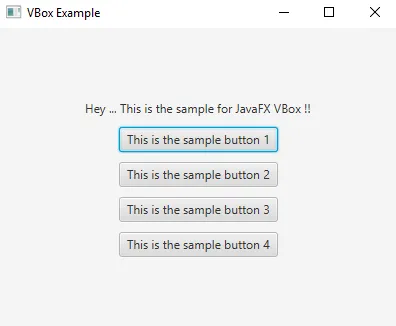
- Prvo napravite VBox i etiketu.
- Zatim dodajte kreiranu oznaku u VBox.
- Stvorite gumbe pomoću petlje za petlju tako da sintaksa za stvaranje gumba ne treba ponovno pisati.
- Stvorite scenu i postavite je.
- Nakon postavljanja scene, u sredini će se prikazati gumbi.
Primjer 3
Kodirati:
//Java program to create VBox with padding and insets
import javafx.application.Application;
import javafx.geometry.Insets;
import javafx.scene.Scene;
import javafx.scene.control.Button;
import javafx.scene.control.Label;
import javafx.scene.layout.VBox;
import javafx.scene.text.Font;
import javafx.scene.text.FontWeight;
import javafx.stage.Stage;
public class JavaFXVBoxExample extends Application (
//main method
public static void main(String() args) (
Application.launch(args);
)
//application starts at this point
@Override
public void start(Stage s) (
//set title
s.setTitle("VBox Sample");
// Create VBox
VBox vb = new VBox();
//set padding
vb.setPadding(new Insets(10, 50, 50, 50));
//set spacing
vb.setSpacing(10);
//create label
Label lbl = new Label("This is the VBox");
//set font properties
lbl.setFont(Font.font("Amble CN", FontWeight.BOLD, 24));
vb.getChildren().add(lbl);
// create Buttons
Button b1 = new Button();
b1.setText(" I am Button1");
vb.getChildren().add(b1);
Button b2 = new Button();
b2.setText("I am Button2");
vb.getChildren().add(b2);
Button b3 = new Button();
b3.setText("I am Button3");
vb.getChildren().add(b3);
Button b4 = new Button();
b4.setText("I am Button4");
vb.getChildren().add(b4);
// Add VBox to the scene that is created
Scene sc = new Scene(vb);
s.setScene(sc);
s.show();
)
)
Izlaz:
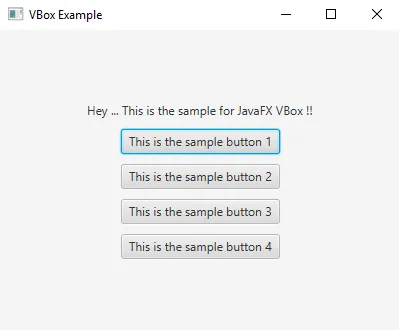
- Prvo, VBox je kreiran s postavljenim jastucima i umetcima.
- Zatim stvorite naljepnicu s prilagođenim fontom.
- Nakon toga, Stvorite 4 gumba i scenu.
- Na kraju, postavite scenu i prikazujte rezultate.
Zaključak
JavaFX VBox je komponenta koja pomaže dječjim čvorovima da se uspravno postave. Također, novo dijete će biti dodano pokraj prethodnog djeteta slično kao hrpa. Više detalja o JavaFX VBoxu raspravlja se u ovom dokumentu.
Preporučeni članci
Ovo je vodič za JavaFX VBox. Ovdje smo raspravljali o uvodu u JavaFX VBox i njegove konstruktore s top 3 metode i implementacijom programa. Možete pogledati i sljedeće članke da biste saznali više -
- Programi za implementaciju JavaFX klizača
- Razlika između Java Swinga i Java FX-a
- 8 najboljih ljestvica na JavaFX-u
- Struktura JavaFX aplikacija
- Kako stvoriti izbornik u JavaFX-u?